Windows 10: Aktivirajte Design Aero Lite
Windows 8 i 10 uključuju temu Aero Lite, ali prvo je morate omogućiti. Pokazat ćemo vam kako se to radi.
Korak 1: Pronađite Aero Lite temu na sustavu Windows
Uz Aero Lite, između ostalog, traka zadataka i okviri prozora pojavljuju se malo istaknutije. 3D efekti su također eliminirani. Tako je Aero Lite također malo ekonomičniji.
- Pritisnite tipke "Windows" i "E" istovremeno tako da se otvori Explorer.
- Sada idite na put "C: \ Windows \ Resursi \ Teme". Ovdje ćete pronaći datoteku "aero.theme".
- Kopirajte datoteku "aero" (a ne mapu) i ponovo je zalijepite na radnu površinu.
- Ovdje promijenite ime u "aerolite.theme".

2. korak: nabavite prava za temu Aero Lite
- Desnom tipkom miša kliknite datoteku "aero.theme" na radnoj površini i odaberite "Svojstva".
- Prebacite se na gornju karticu "Sigurnost" i kliknite gumb "Uredi".
- Sada osigurajte da su prava prethodno navedenih korisnika ili grupa postavljena na "Dopusti".
- Zatim dva prozora zatvorite tipkom "OK".
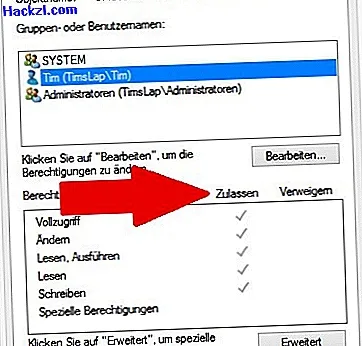
Korak 3: konfigurirajte temu Aero Lite
- Desnom tipkom miša kliknite datoteku "aero.theme" i odaberite "Editor" ili "Notepad" u odjeljku "Open with".
- U prvom odlomku treći redak započinje naredbom "DisplayName = ....". Promijenite liniju na "DisplayName = Aero Lite".
- Ispod ćete pronaći redak "Put =% ResourceDir% \ Teme \ Aero \ Aero.msstyles". Promijenite ovo u "Put =% ResourceDir% \ Teme \ Aero \ Aerolite.msstyles".
- Spremite svoje promjene i zatvorite datoteku.

4. korak: aktivirajte Aero Lite u sustavu Windows 8/10
- Vratite izmijenjenu datoteku "aerolite.theme" natrag u izvorni put "C: \ Windows \ Resursi \ Teme".
- Ako datoteku izvršite dvostrukim klikom, aktivira se dizajn Aero Lite.
- Napomena: Desnom tipkom miša kliknite radnu površinu i odaberite opciju "Prilagodi". Ovdje se možete vratiti starom dizajnu.
U sljedećem praktičnom savjetu pokazat ćemo vam kako otvoriti više desktopa u sustavu Windows 10.
